Instalando Node.js 10 LTS:
Nodo.js 10.x es la última versión LTS de Node.js en el momento de escribir este artículo. Afortunadamente, está disponible en el repositorio oficial de paquetes de Debian 10. Por lo tanto, puede instalarlo fácilmente usando el administrador de paquetes APT en su máquina Debian 10.
Primero, actualice la caché del repositorio de paquetes APT con el siguiente comando:
actualización de $ sudo apt
La caché del repositorio de paquetes APT debe actualizarse.
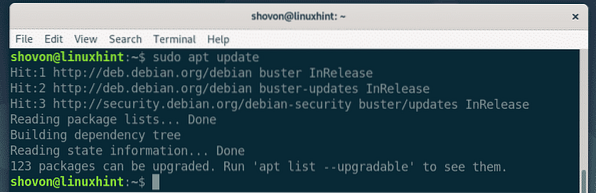
Ahora, instale Node.js del repositorio oficial de paquetes de Debian 10 con el siguiente comando:
$ sudo apt install nodejs
Ahora, para confirmar la instalación, presione Y y luego presione
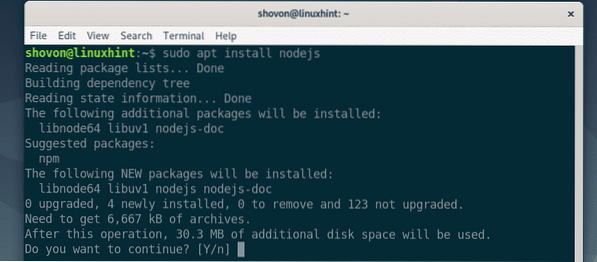
El administrador de paquetes de APT descargará e instalará todos los paquetes necesarios.
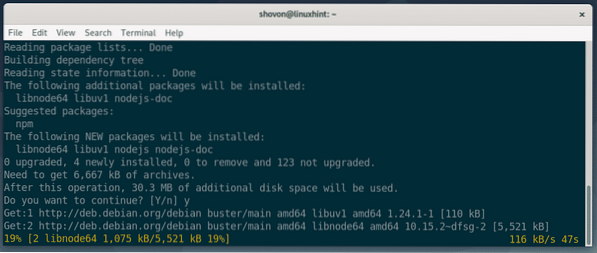
Nodo.js 10.x debería estar instalado.
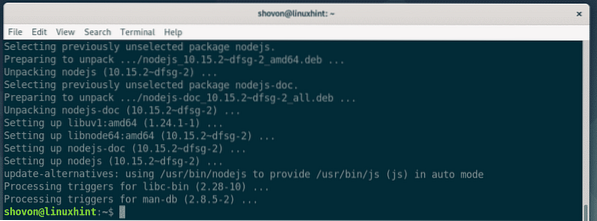
Como puede ver, el nodo.js instalada desde el repositorio oficial de paquetes es v10.15.2.
$ nodo --versión
Nodo.js tiene su propio repositorio de paquetes para ayudarlo en su trabajo. Afortunadamente, Debian 10 incluye muchos paquetes de Node comunes y estables.paquetes js. Puede descargarlos fácilmente desde el repositorio oficial de paquetes de Debian 10. El nodo.js Los nombres de los paquetes de Debian 10 comienzan con nodo-*
Por ejemplo, busqué expreso.nodo js.js en el repositorio oficial de paquetes de Debian 10. Como puede ver, el paquete existe. El paquete express-generator también existe. Los nombres de los paquetes son nodo-express y generador-express-nodo en Debian 10. Puede usar fácilmente el administrador de paquetes APT para instalar estos paquetes y usarlos en Node.js 10.

También busqué el nodo.js paquete bluebird. También existe.
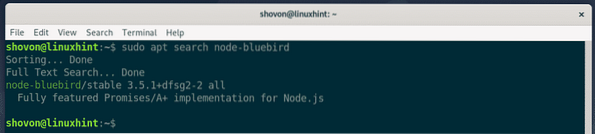
Si prefiere instalar Node.js usando NPM, luego debe instalar NPM desde el repositorio oficial de paquetes de Debian 10 con el siguiente comando:
$ sudo apt install npm
Ahora, confirme la instalación presionando Y seguido por
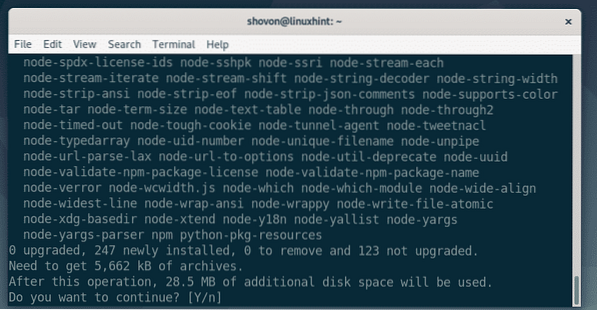
El administrador de paquetes de APT descargará e instalará todos los paquetes necesarios.
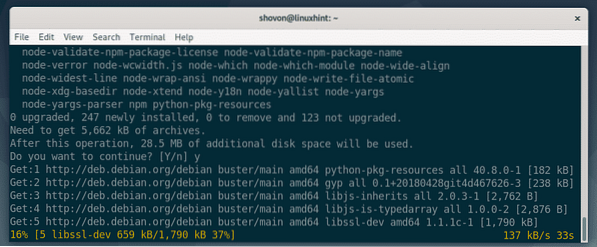
En este punto, se debe instalar NPM.
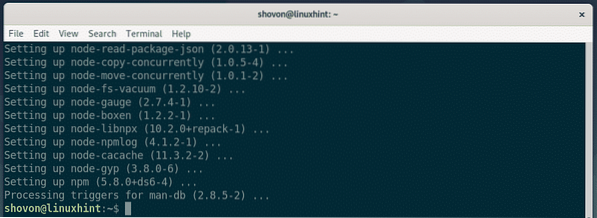
Como puede ver, la versión de NPM instalada desde el repositorio de paquetes de Debian 10 es 5.8.0.

El nodo.js que están en el repositorio de paquetes de Debian 10 son muy estables y están bien probados. Puedes usarlos si quieres.
Instalando Node.js 12:
En el momento de escribir este artículo, la última versión de Node.js es la versión 12.X. Pero no está disponible en el repositorio oficial de paquetes de Debian 10. Tienes que instalarlo manualmente desde el repositorio oficial de paquetes de Node.js.
Antes de instalar Node.js 12.x, debe instalar algunos paquetes de dependencia del repositorio de paquetes de Debian 10.
Primero, actualice la caché del repositorio de paquetes APT con el siguiente comando:
actualización de $ sudo apt
El repositorio de paquetes APT debe actualizarse.
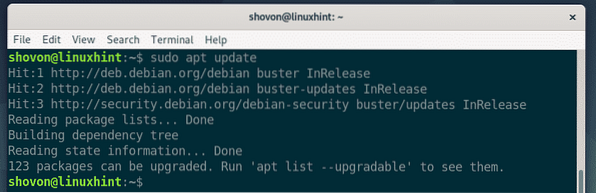
Ahora, instale los paquetes de dependencia construir-esencial y rizo con el siguiente comando:
$ sudo apt install build-essential curl
Ahora presiona Y y luego presione
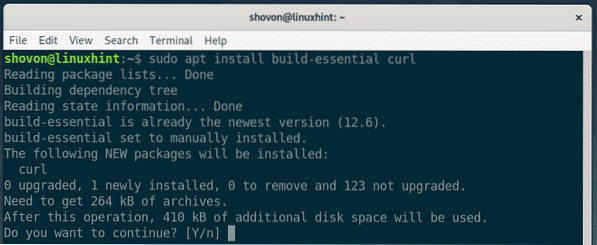
Los paquetes de dependencia deben estar instalados.
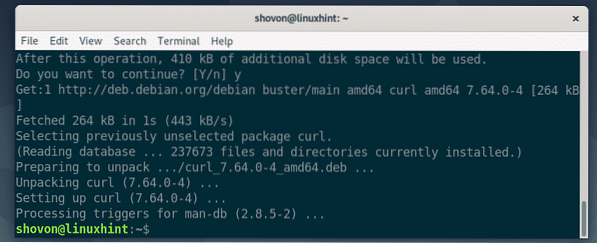
Ahora, agregue el nodo oficial.js 12.x repositorio de paquetes con el siguiente comando:
$ curl -sL https: // deb.fuente de nodos.com / setup_12.X | sudo bash -
El nodo.js 12.x se debe agregar el repositorio de paquetes y se debe actualizar la caché del repositorio de paquetes APT.
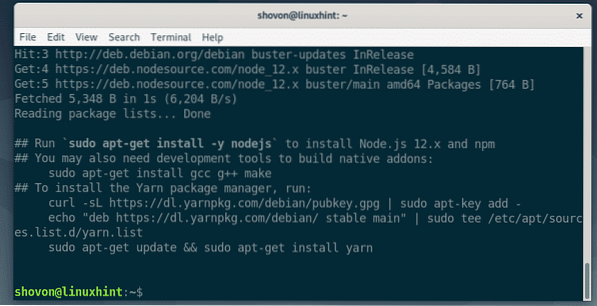
Ahora, instale Node.js 12.x con el siguiente comando:
$ sudo apt install nodejs
El administrador de paquetes APT debe descargar e instalar todos los paquetes necesarios.
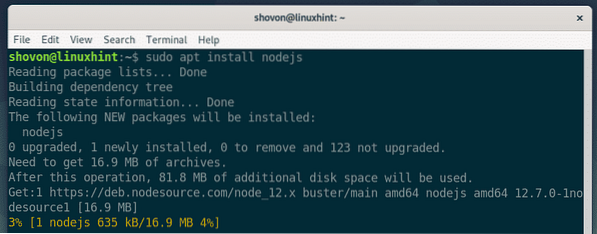
Nodo.js 12.x debería estar instalado.
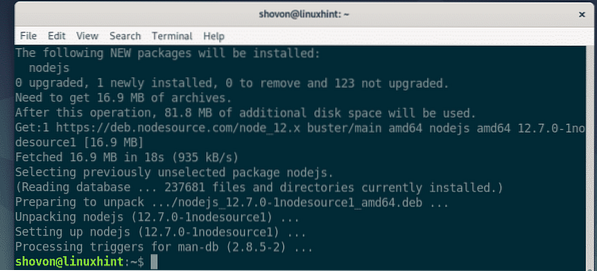
Como puede ver, estoy ejecutando Node.js 12.7.0.
$ nodo --versión
Nodo.js instalado desde el nodo oficial.El repositorio de paquetes js instala NPM de forma predeterminada. Como puede ver, estoy ejecutando NPM 6.10.0.

Escribiendo su primer nodo.Programa js:
En esta sección, le mostraré cómo escribir su primer nodo.programa js.
Primero, cree un directorio de proyecto (llamémoslo ~ / hola-nodo) como sigue:
$ mkdir ~ / hello-node
Ahora, navega hasta el directorio del proyecto ~ / hola-nodo como sigue:
$ cd ~ / hello-nodeAhora, crea un nuevo archivo bienvenidos.js en el directorio del proyecto ~ / hola-nodo y escriba las siguientes líneas de código en el bienvenidos.js expediente.
deje http = require ('http');PUERTO constante = 8080;
dejar servidor = http.createServer ((req, res, siguiente) =>
res.writeHead (200,
'Tipo de contenido': 'texto / html'
);
res.final('
Bienvenido a LinuxHint!
'););
servidor.escuchar (PUERTO, () =>
consola.log ("Visite http: // localhost:" + PORT + "desde su navegador web.");
);
El final bienvenidos.js El programa tiene el siguiente aspecto:
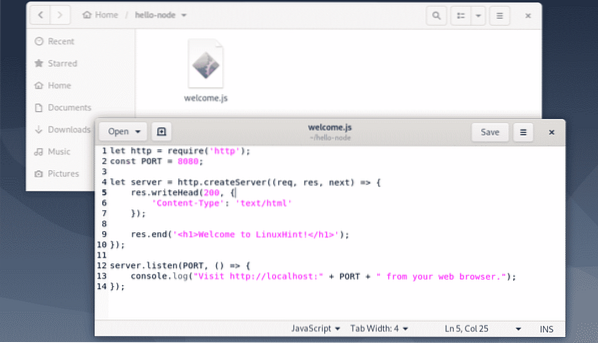
Ahora, para ejecutar el nodo.programa js bienvenidos.js, ejecute el siguiente comando:
$ nodo bienvenido.js
Como puede ver, el bienvenidos.js el programa se está ejecutando.

Ahora, visite http: // localhost: 8080 desde su navegador web y debería ver un mensaje de bienvenida como se muestra en la captura de pantalla a continuación.
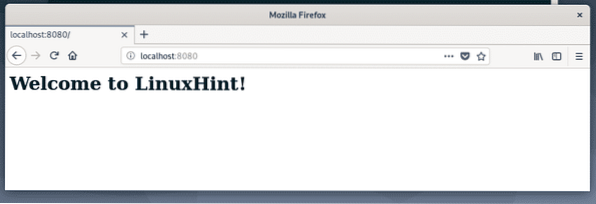
Entonces, así es como instalas Node.js en Debian 10 y ejecute su primer nodo.programa js. Gracias por leer este artículo.
 Phenquestions
Phenquestions


